فرمت تصویر WebP که در سال ۲۰۱۰ از طرف گوگل معرفی شد، به یکی از فرمتهای فراگیر در دنیای وب تبدیل شده است. اما این فرمت در محیط ویندوز بهصورت پیشفرض و مانند فرمت JPEG پشتیبانی و نمایش داده نمیشود. به همین خاطر در این مطلب قصد داریم به چند راهکار کاربردی برای تبدیل فرمت WebP به JPEG بپردازیم.
فرمت تصویر WebP چیست؟
فرمت WebP بهمنظور کاهش حجم تصاویر در بستر وب به وجود آمده و به همین خاطر هم مورد توجه توسعهدهندگان وب قرار گرفته است. این فرمت با وجود کاهش حجم فایل، کیفیت تصویر را حفظ کرده و با مرورگرهای مختلف هم سازگاری خوبی دارد.
چرا مرورگرها تصاویر را با فرمت WebP دانلود میکنند؟
طبق اسناد توسعهدهندگان گوگل، فرمت WebP تا ۲۵٪ حجم کمتری نسبت به سایر فرمتها داشته و در صفحات وب سریعتر بارگذاری میشود. به همین خاطر توسعهدهندگان ترجیح میدهند تصاویر وبسایت خود را با این فرمت ارائه کنند تا ضمن افزایش سرعت، نتایج بهتری هم در موتورهای جستوجو کسب کنند.
پس اگر مرورگر شما بهصورت پیشفرض تصاویر را با فرمت WebP دانلود میکند، به احتمال زیاد توسعهدهنده وبسایت ترجیح داده که تصاویر با این فرمت نمایش داده شوند. اما آیا روشی برای ذخیره تصاویر وب با فرمتی غیر از WebP وجود دارد؟
چطور تصاویر WebP را با فرمت دیگری دانلود کنیم؟
از نظر فنی مرورگر تغییری در فایل تصاویر وب ایجاد نمیکند و این مالک وبسایت است که فرمتهای نمایشی را تعیین میکند. به همین دلیل روش مستقیمی برای دانلود تصاویر از طریق مرورگر با فرمتی غیر از فرمت نمایشی وجود ندارد. اما روشها و ابزارهایی هستند که میتوان با استفاده از آنها محدودیت مرورگر را دور زد یا امکان تبدیل فرمت WebP به JPEG را فراهم کرد.
استفاده از افزونه مرورگر کروم برای ذخیره تصویر
افزونههای مرورگر کروم امکانات متنوعی را در اختیار کاربران قرار میدهند که دانلود تصاویر با فرمت دلخواه یکی از آنهاست. در نظر داشته باشید که این افزونهها برای سایر مرورگرهای مبتنی بر موتور کرومیوم (مانند Microsoft Edge) نیز قابل استفاده هستند. در این جا میخواهیم از افزونه Save image as Type کروم برای دریافت عکس با فرمت دلخواه استفاده کنیم:
- ابتدا از طریق این آدرس (+) افزونه Save image as Type را روی مرورگر خود نصب کنید.
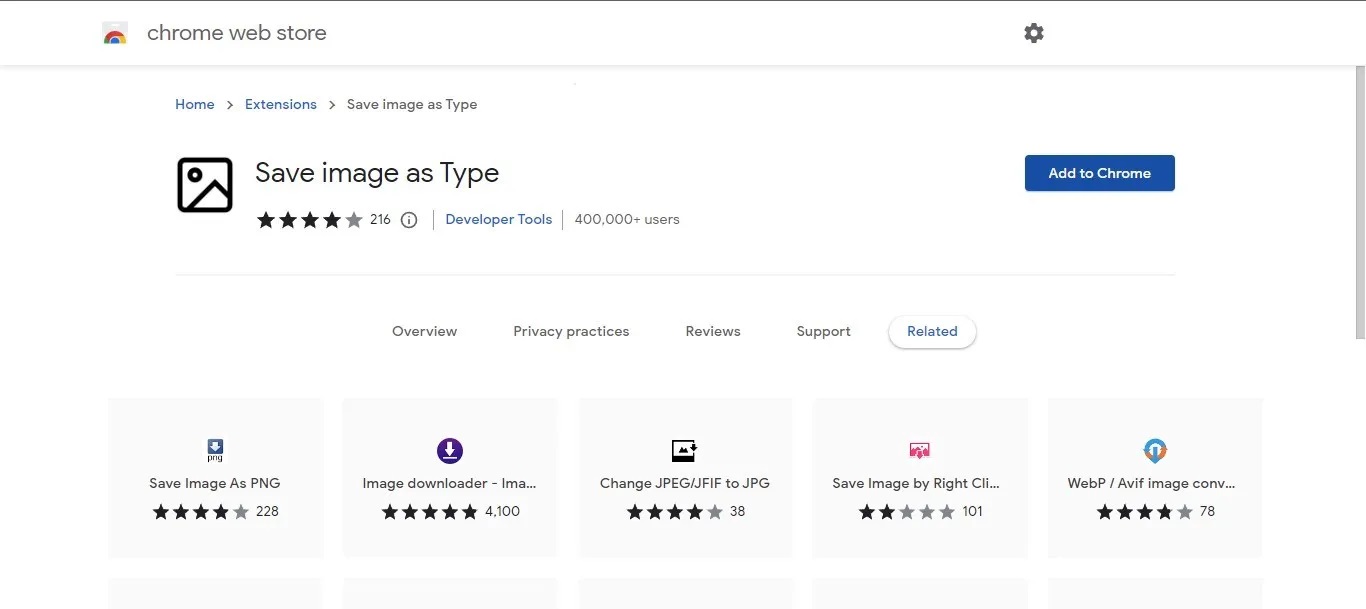
- پس از نصب افزونه، تصویر موردنظر خود را در مرورگر جستوجو و پیدا کنید.
- روی تصویر کلیک راست کرده و نشانگر ماوس را روی گزینه Save image as Type ببرید.
- افزونه علاوه بر فرمت اصلی WebP، فرمتهای JPEG و PNG را هم پیشنهاد میکند. فرمت موردنظر خود را انتخاب کرده و فایل را ذخیره کنید.
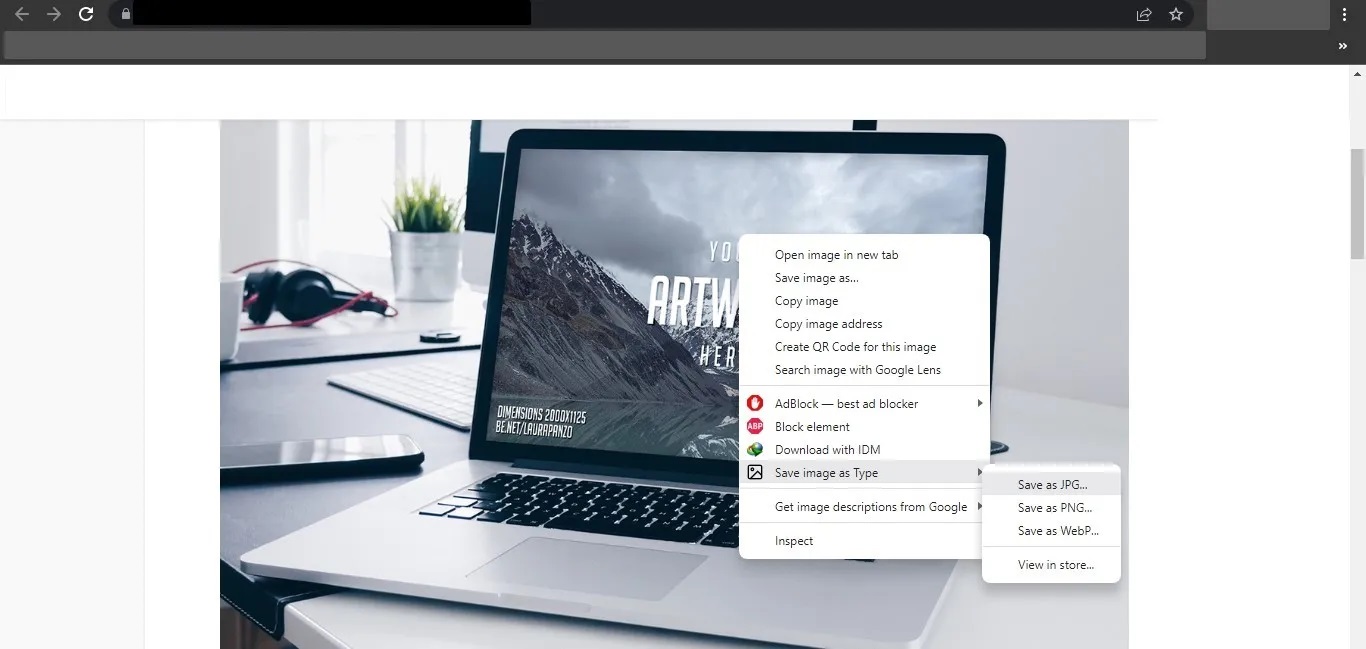
استفاده از نرمافزار Paint ویندوز برای تبدیل فرمت WebP به JPEG
نرمافزار Paint ویندوز با فرمت WebP سازگار بوده و بهراحتی امکان تبدیل آن به سایر فرمتهای رایج را فراهم میکند. برای دانلود مستقیم تصویر با فرمت دلخواه و ذخیره آن با استفاده از Paint گامهای زیر را دنبال کنید:
- تصویر موردنظر خود را در اینترنت پیدا کنید.
- روی تصویر کلیک راست کرده و گزینه Copy image را بزنید.
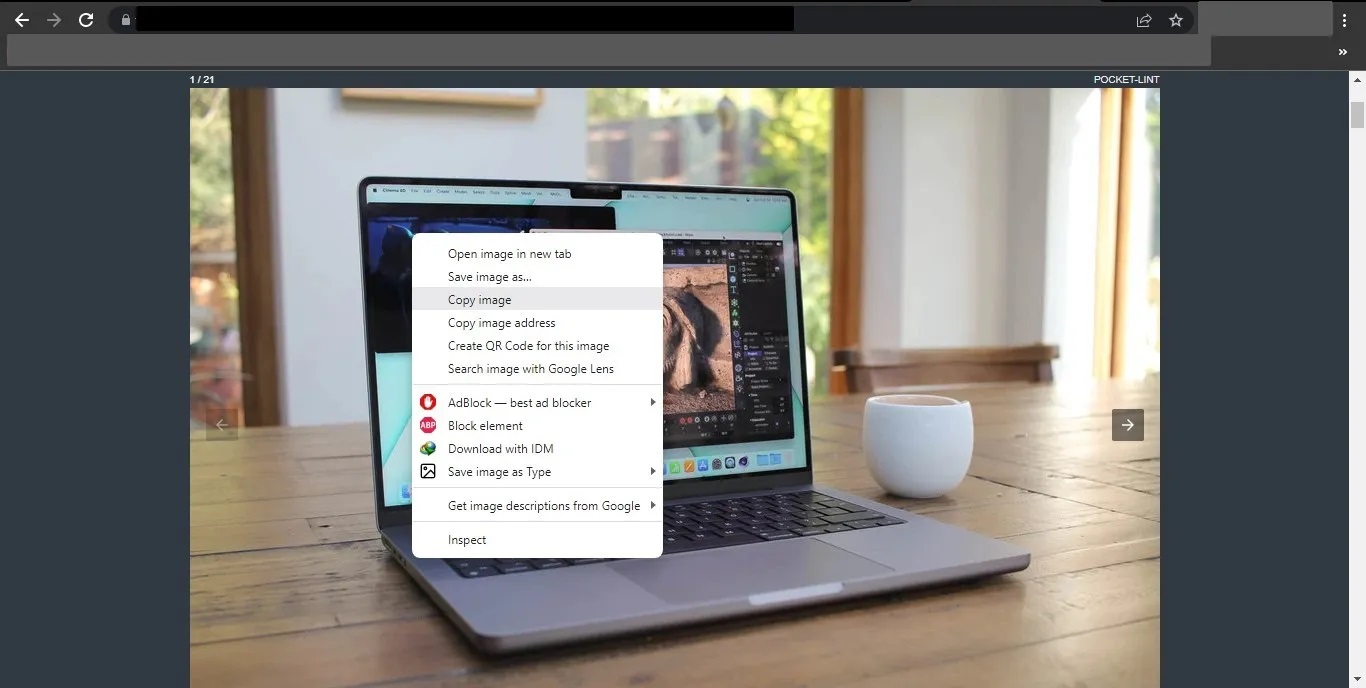
نرمافزار Paint را باز کنید.
- دکمههای ترکیبی CTRL + V را بزنید تا تصویر وارد نرمافزار شود.
- از قسمت بالا سمت چپ پنجره نرمافزار منوی File را انتخاب کنید.
- برای ذخیره کردن تصویر با فرمت دلخواه، نشانگر ماوس را روی گزینه Save as ببرید.
- فرمت دلخواه خود را انتخاب و فایل را ذخیره کنید.
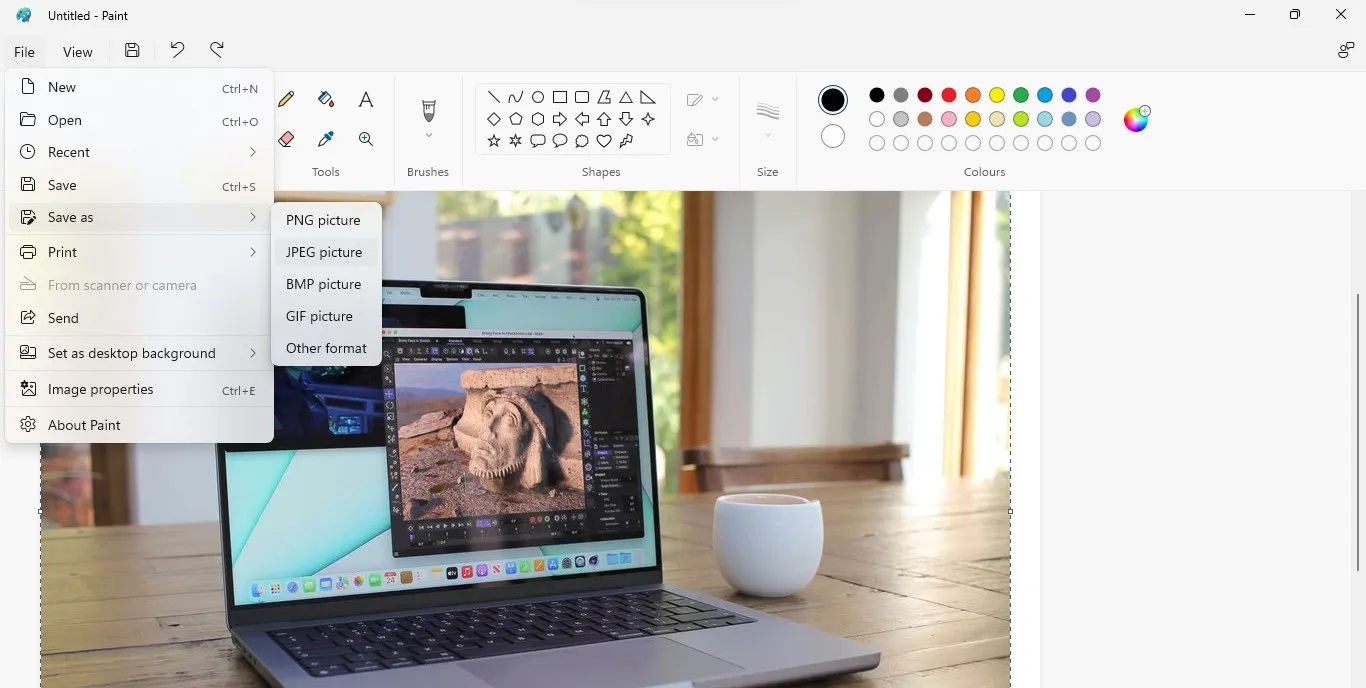
در صورتی که فایل تصویر را قبلاً دانلود کردهاید، میتوانید فایل را در نرمافزار Paint باز کرده و از مرحله ۵ به بعد را انجام دهید. درضمن اگر خروجی نهایی تصویر با استفاده از روش بالا دچار افت کیفیت شد، میتوانید ابتدا فایل تصویر را دانلود کرده و سپس همانطور که اشاره شد، تبدیل فرمت WebP به JPEG را در نرمافزار Paint انجام دهید.
استفاده از مبدلهای آنلاین برای تبدیل فرمت WebP به JPEG
اگر فایل تصاویر مورنیاز خود را دانلود کردهاید، استفاده از مبدل (Converter) آنلاین گزینه خوبی برای تبدیل فرمت WebP به JPEG به حساب میآید. مبدلهای آنلاین مختلفی برای تغییر فرمت تصویر در اینترنت وجود دارند که Online Convert یکی از گزینههای مناسب است. برای استفاده از این مبدل مراحل زیر را انجام دهید:
- وارد وبسایت Online Convert (+) شوید.
- از بالای صفحه روی منوی Image Converter کلیک کنید.
- فرمتی که میخواهید فایلها به آن تغییر کنند را انتخاب کنید.
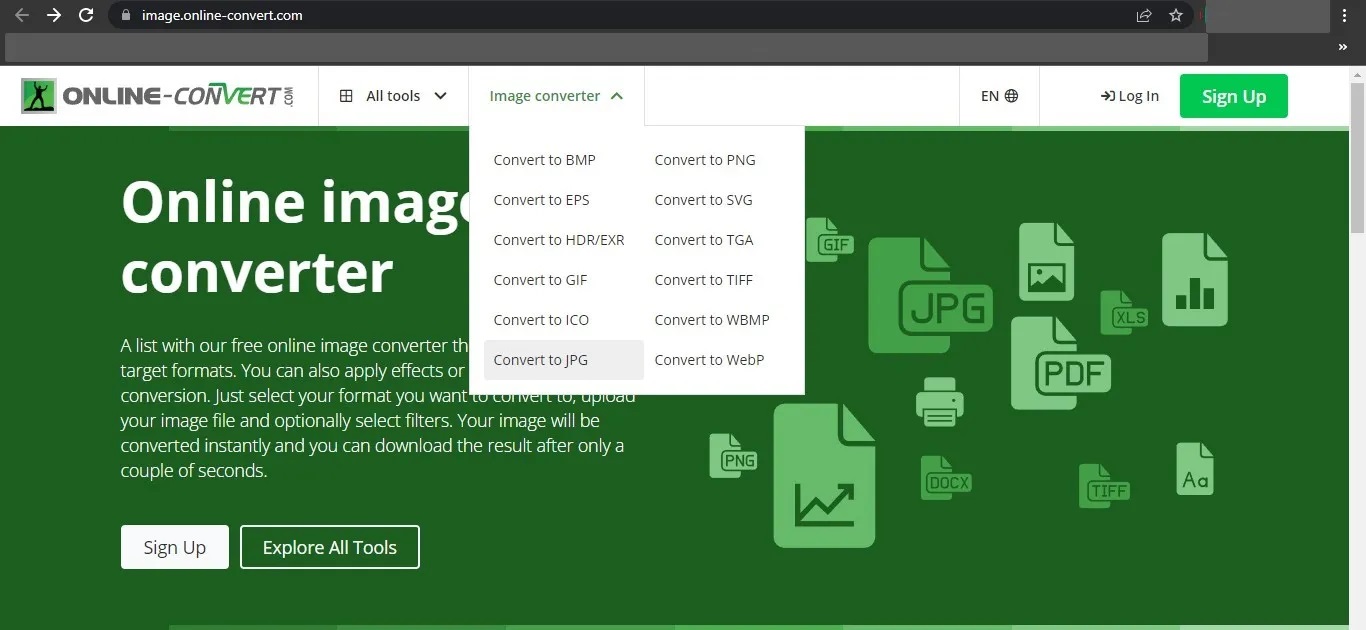
- روی دکمه Choose File کلیک کرده و فایل موردنظر خود را انتخاب کنید. در اینجا میتوانید با کشیدن و انداختن (Drag & Drop) هم فایل موردنظر خود را بارگذاری کنید.
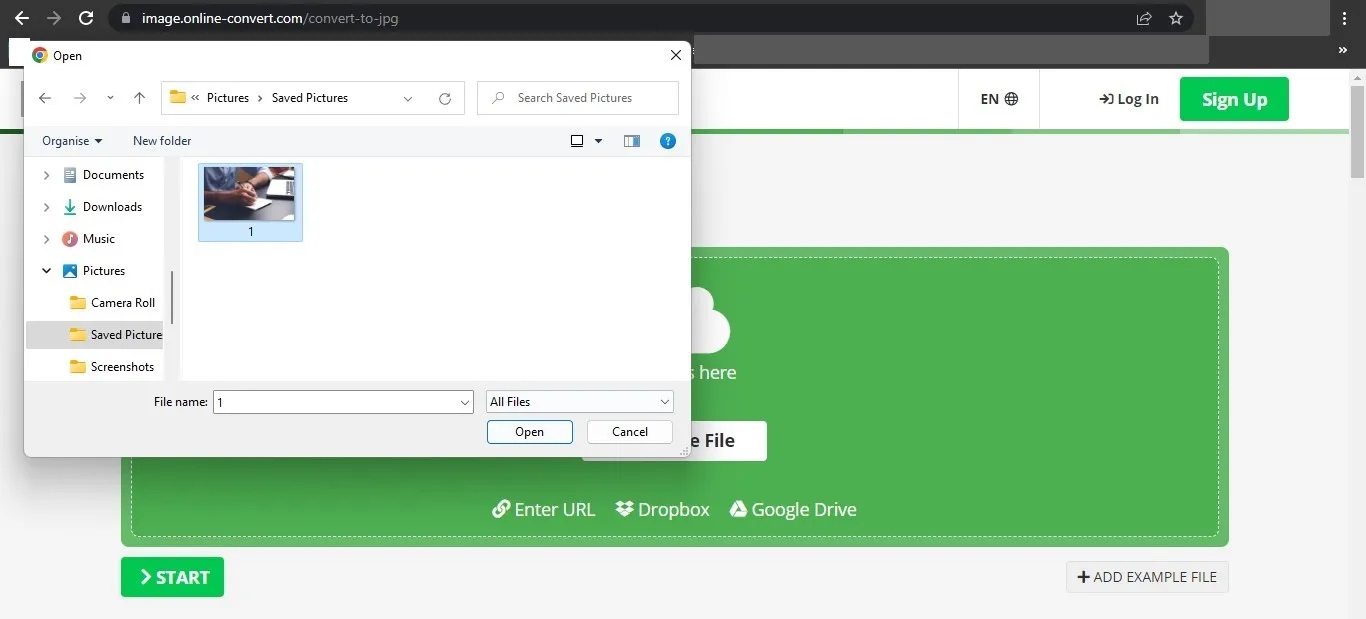
- پس از پایان بارگذاری فایل، گزینه Start را بزنید.
- بعد از انجام تبدیل، با گزینه Download خروجی نهایی را دریافت کنید.
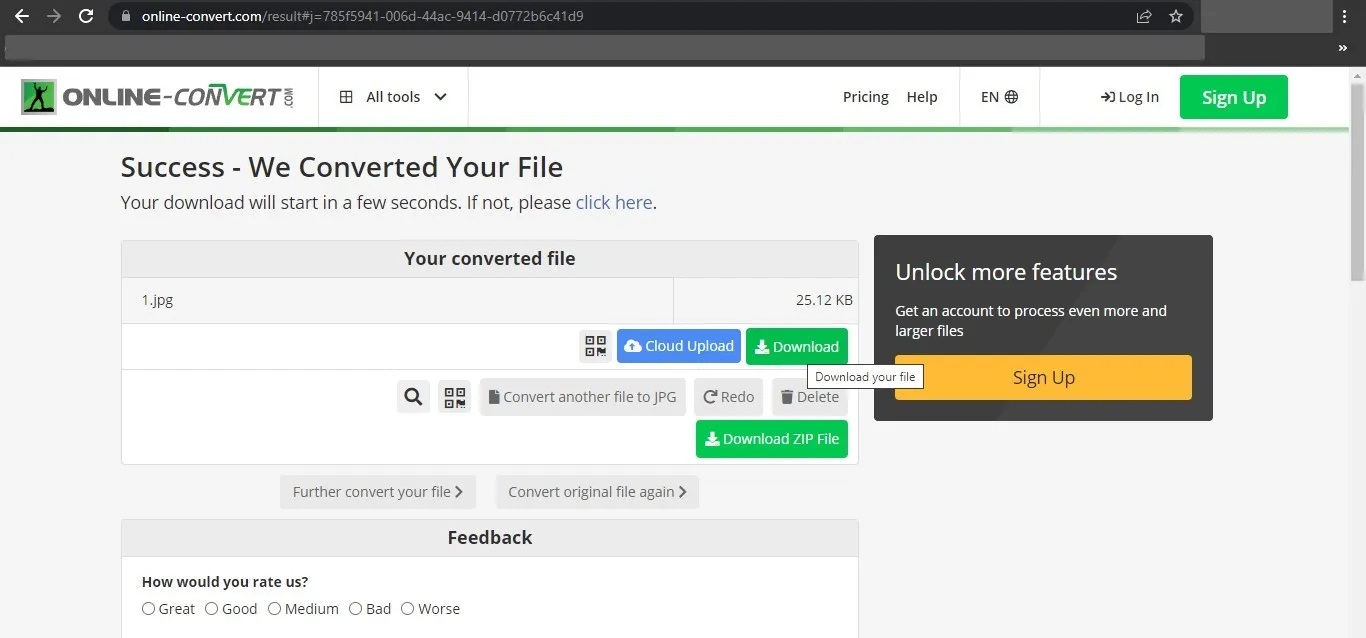
استفاده از مبدلهای آفلاین برای تبدیل فرمت WebP به JPEG
ابزارهای تبدیل فرمت آفلاین محدودیتهای نسخههای آنلاین را نداشته و میتوانند علاوه بر تبدیل فرمت، تنظیم مواردی همچون کیفیت تصویر و رنگ خروجی نهایی را هم در اختیار کاربر قرار دهند. نرمافزار XnConvert (+) از نمونههای خوبی است که در ادامه به نحوه کار با آن میپردازیم:
- نرمافزار را باز کرده و در صفحه اصلی روی دکمه Add Files کلیک کنید.
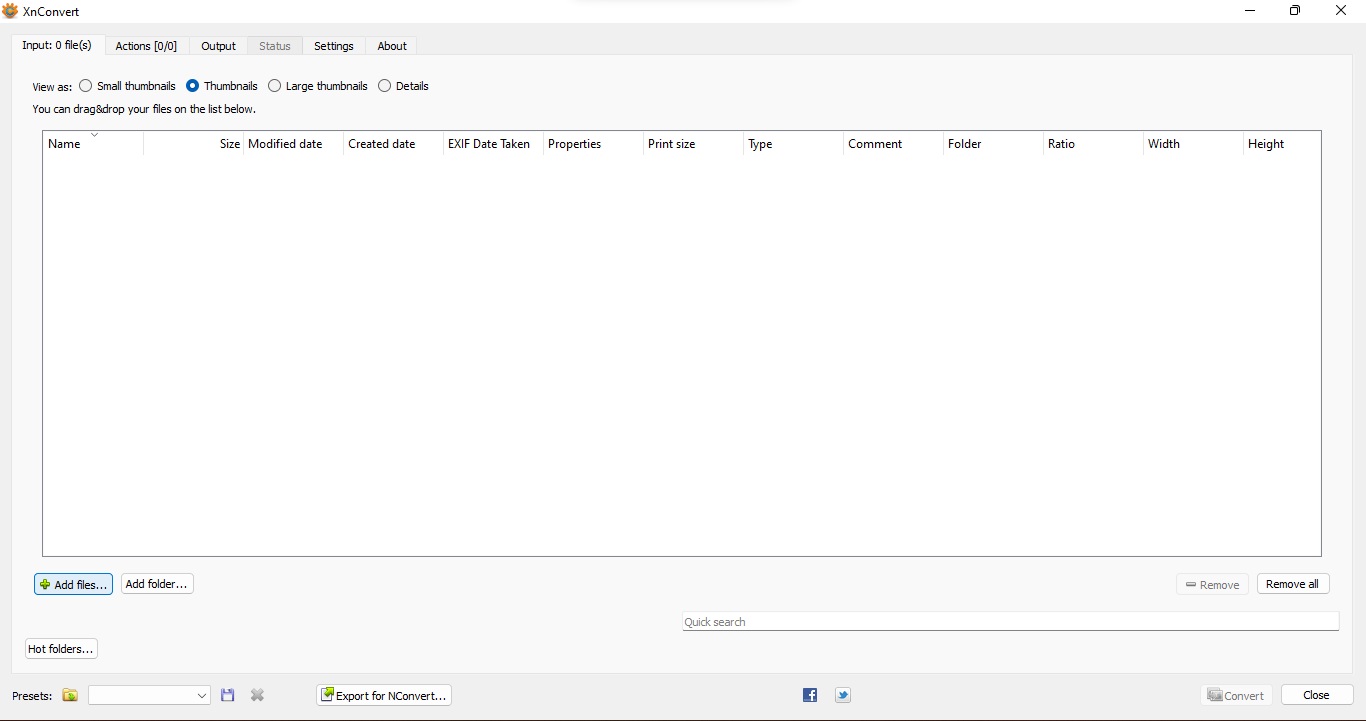
- فایل یا فایلهای مورنظر را انتخاب کرده و Open را بزنید.
- در محیط نرمافزار از قسمت بالا، زبانه Output را انتخاب کنید.
- از سمت راست صفحه منوی Format را باز کرده و فرمت موردنظر خود را انتخاب کنید.
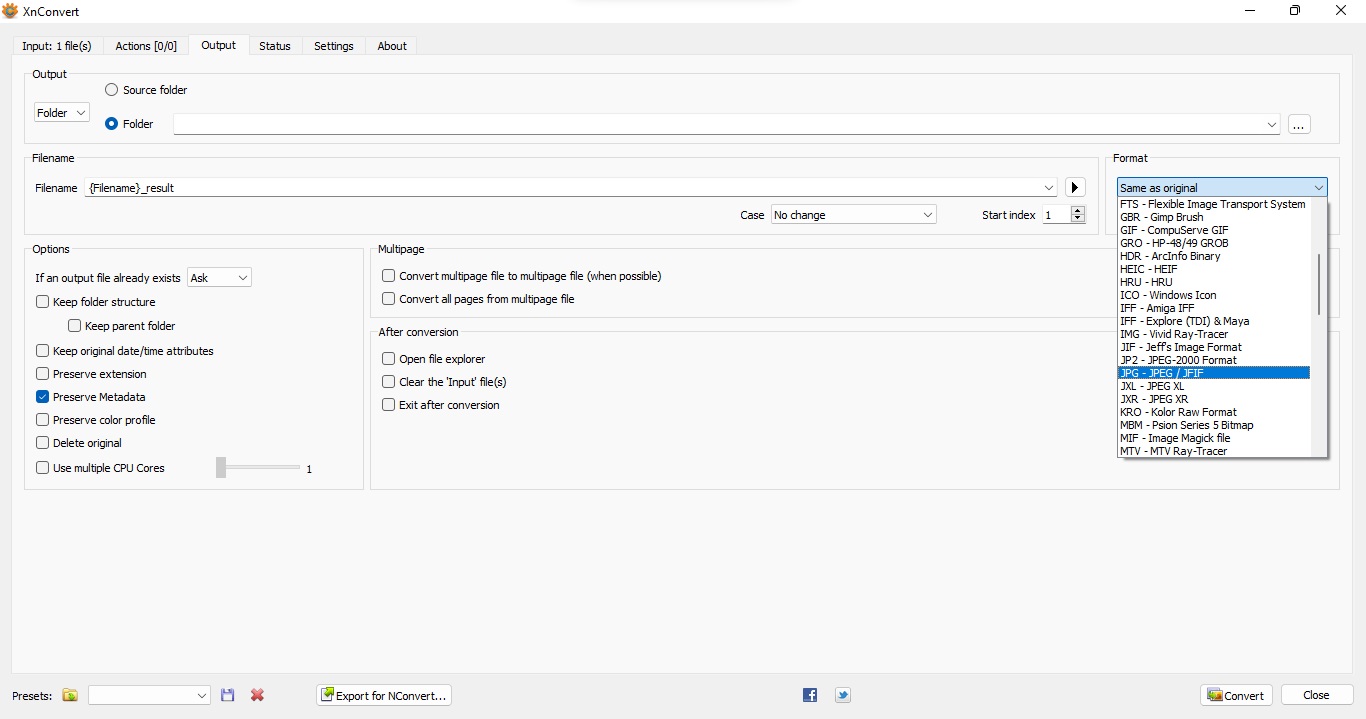
- در انتها دکمه Convert را از پایین سمت راست پنجره بزنید.
استفاده از مرورگرهای قدیمی برای دانلود تصویر
با اینکه اغلب مرورگرها از فرمت WebP پشتیبانی میکنند، بعضی مرورگرها و نسخههای قدیمی مرورگرهای موجود از این فرمت پشتیبانی نکرده و تصاویر را با فرمت اصلی نمایش میدهند. البته برای انجام این کار گزینههای زیادی در دسترس نیست و میتوان به نسخههای ۶ تا ۱۱ مرورگر اینترنت اکسپلورر (Internet Explorer) و مرورگر اوپرا (Opera) نسخه ۱۰٫۱ و قبلتر اشاره کرد.
اگر از نسخههای جدید ویندوز استفاده میکنید و مرورگرهای بالا را در اختیار ندارید، روشی وجود دارد که با استفاده از آن میتوانید مرورگر Edge ویندوز را در حالت اینترنت اکسپلورر قرار داده و تصاویر را با فرمت اصلی ببینید. برای انجام این کار ابتدا باید حالت اینترنت اکسپلورر را فعال کنید:
- مرورگر Edge را باز کرده و در یک صفحه خالی، روی دکمه سهنقطه بالا سمت راست پنجره کلیک کنید.
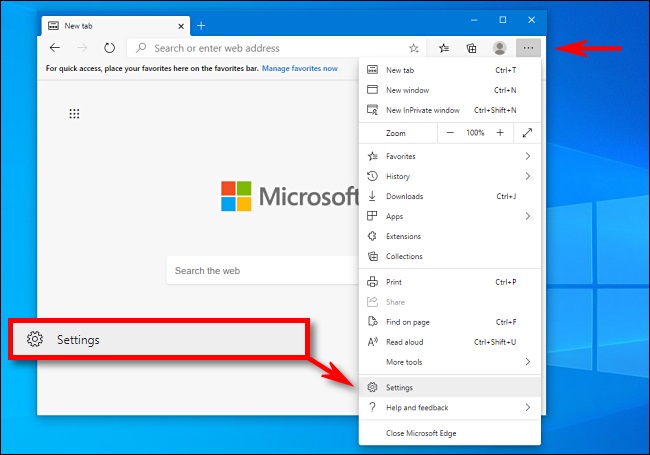
- روی گزینه Settings کلیک کرده و منوی Default Browser را باز کنید.
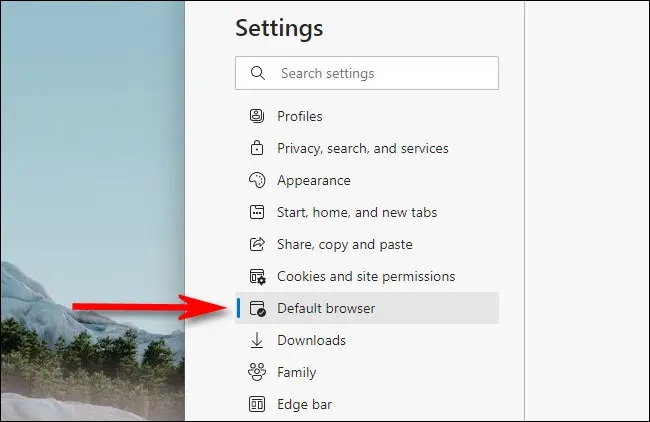
- در پنجره جدید منوی مقابل نوشته Allow sites to be reloaded in Internet Explorer mode را باز کرده و گزینه Allow را انتخاب کنید.
- سپس دکمه Restart را زده و صبر کنید تا مرورگر مجدداً راهاندازی شود.
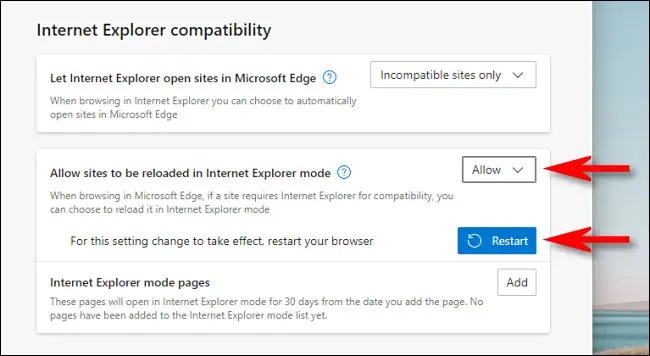
حالا مرورگر Edge شما از حالت Internet Explorer mode پشتیبانی میکند. برای نمایش تصاویر با فرمت اصلی گامهای زیر را انجام دهید:
- وبسایت موردنظر خود را باز کنید.
- روی دکمه سهنقطه بالا سمت راست پنجره کلیک کنید.
- از منویی که باز میشود، گزینه Reload tab in Internet Explorer mode را انتخاب کنید.
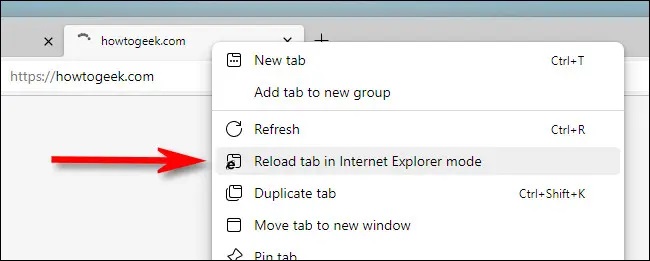
- میتوانید به جای دو گام بالا، روی زبانه صفحهای که در آن هستید کلیک راست کرده و Reload tab in Internet Explorer mode را بزنید.
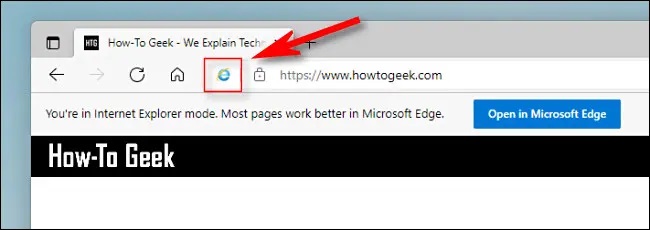
- مرورگر Edge صفحه را با موتور اینترنت اکسپلورر بارگذاری کرده و در سمت چپ نوار آدرس لوگوی این مرورگر را نمایش میدهد. در صورتی که وبسایت عملیات بارگذاری سرور را بهدرستی انجام دهد، تمامی تصاویر با فرمت اصلی (JPEG یا PNG) نمایش داده میشوند.
- روی تصویر موردنظر کلیک راست کرده و Save Picture As را بزنید.
- مقصد دانلود را انتخاب کرده و دکمه Save را بزنید.
تبدیل فرمت WebP به JPEG در کامپیوترهای مک اپل
کامپیوترهای مک اپل سازگاری خوبی با فرمت WebP دارند و بهراحتی میتوان با استفاده از نرمافزار پیشفرض نمایش تصویر آنها، تبدیل فرمت WebP به JPEG را انجام داد:
۱٫ در کامپیوتر مک خود Finder را باز کرده و فایل تصویر موردنظر را پیدا کنید.
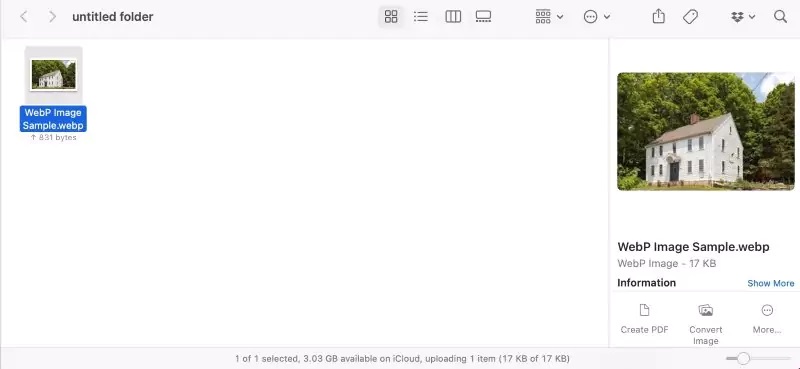
۲٫ روی فایل دابل کلیک کنید تا با نرمافزار پیشنمایش مک باز شود.
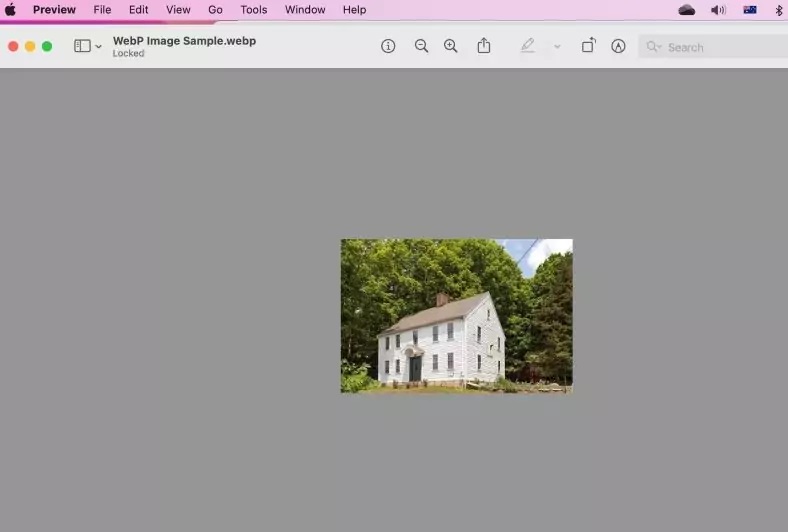
۳٫ از منوی File در بالا سمت چپ گزینه Export را انتخاب کنید.
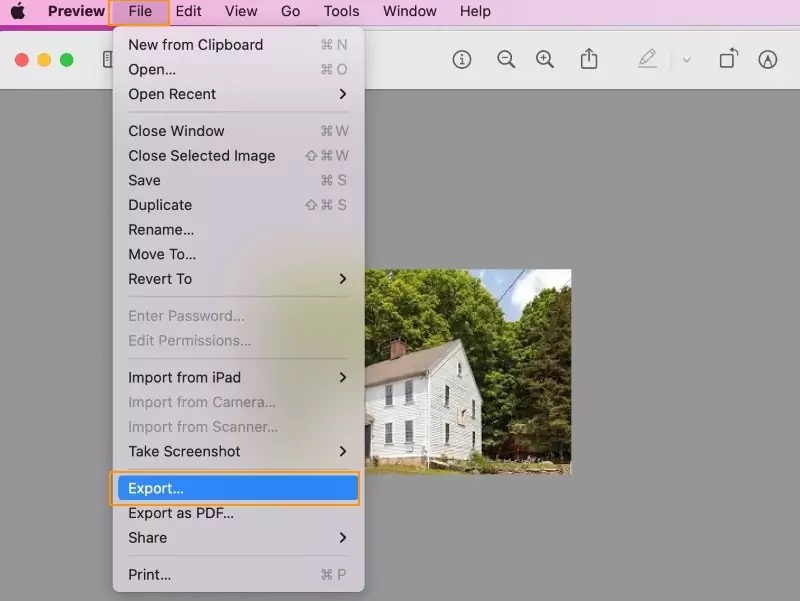
۴٫ در پنجره Export فرمت را روی JPEG (یا فرمت دلخواه دیگر) تنظیم کنید.
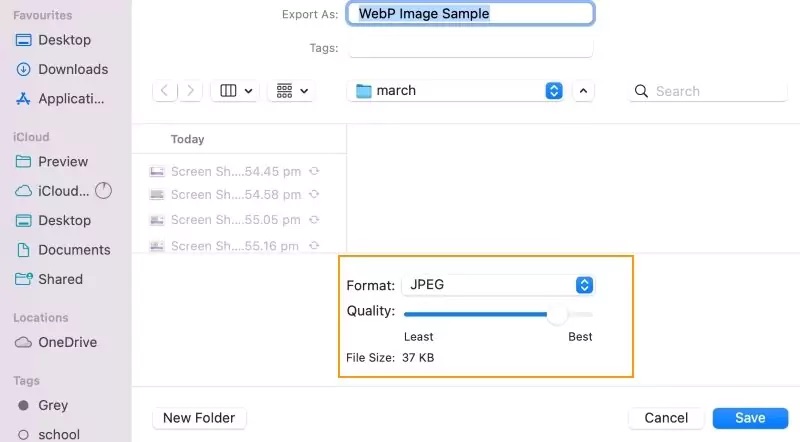
۵٫ محل ذخیره و نام فایل را انتخاب کرده و دکمه Save را بزنید.
سخن پایانی
در این مطلب به ۶ روش تبدیل فرمت WebP به JPEG پرداختیم که با استفاده از آنها میتوانید تصاویر دریافتی از اینترنت را برای استفاده در دستگاهها و نرمافزارهای مختلف آماده کنید. البته ابزارهای آنلاین و آفلاین دیگری هم برای انجام این کار وجود دارند اما ما در اینجا به محبوبترین و قابل اعتمادترین موارد اشاره کردیم.





